Chắc hẳn những người dùng Windows 10 mới cập nhật lên phiên bản May 2019 đều cảm nhận được những thay đổi từ phiên bản update mới nhất này. Một trong các thay đổi rõ rệt nhất đó là chính là thông báo về sự không an toàn của mạng wifi mà máy tính của bạn đang kết nối. Vậy tại sao Win 10 lại đưa ra cảnh báo này và làm thế nào để khắc phục tình trạng trên cũng như gia tăng độ an toàn bảo mật tối đa cho các mạng wifi sử dụng trong gia đình bạn? Tất cả sẽ được giải đáp trong bài viết sau.

Thông báo wifi không an toàn của Windows 10
Một số người dùng sau một khoảng thời gian sử dụng phiên bản Windows 10 May 2019 đã phản hồi lại rằng máy tính của họ xuất hiện một thông báo có nội dung như sau:
[Network Name] isn’t secure
This Wi-Fi network uses an older security standard that’s being phased out. We recommend connecting to a different network.
Có thể tạm dịch thông báo trên là:
[Tên mạng wifi của bạn] không an toàn
Tiêu chuẩn bảo mật của mạng wifi này đã lỗi thời và đang dần bị hủy bỏ. Chúng tôi đề nghị bạn kết nối tới một mạng wifi khác.
Xem thêm: 4 thủ thuật Windows 10 khắc phục lỗi hỏng wifi laptop
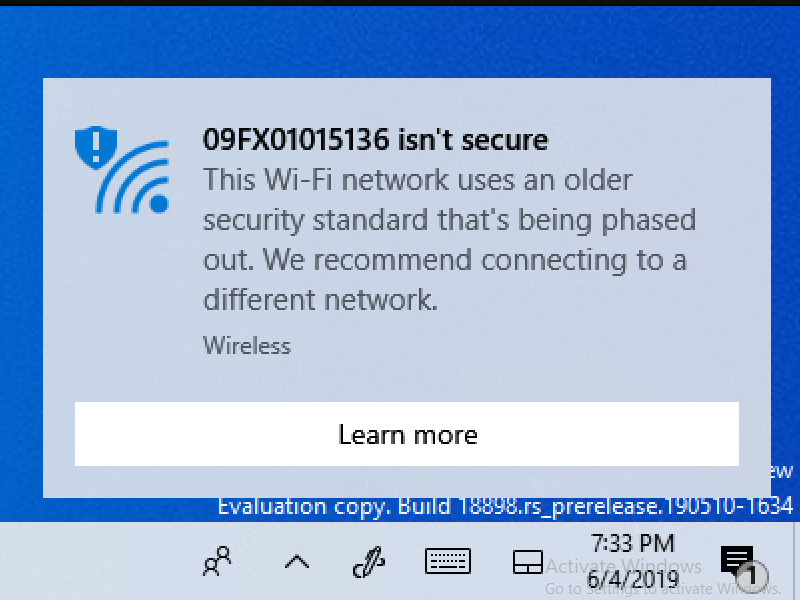
Lý do mạng wifi Windows 10 của bạn không an toàn
Nhiều người thường cho rằng mật khẩu wifi chính là hàng rào duy nhất bảo vệ wifi của bạn khỏi sự xâm phạm hoặc sử dụng bất hợp pháp của những người khác. Chính vì vậy, họ luôn cố gắng làm sao để mật khẩu wifi của mình phức tạp nhất nhưng lại bỏ qua một yếu tố nữa cũng vô cùng quan trọng, đó là giao thức bảo mật wifi.
Trên thực tế, hiện nay tồn tại các giao thức bảo mật phổ biến mà chúng ta có thể kể đến như WEP, WPA-TKIP, WPA, WPA2, WPA3. Tuy nhiên, trong số các phương pháp mã hóa này thì WEP lại đang dần bị lãng quên bởi sự kém an toàn của nó. Quay lại khoảng thời gian năm 1999, khi phiên bản hệ điều hành Windows XP đang rất thịnh hành, thì hiệp hội Wi-Fi Alliance – một tổ chức chuyên nghiên cứu về các giao thức và phương pháp mã hóa wifi, đã thông qua giao thức WEP. Trải qua nhiều năm, WEP giờ đây đã trở nên thực sự lỗi thời cũng như không đủ sức chống chọi các hành động xâm nhập của các hacker.
Xem thêm: Mất biểu tượng Wifi Win 10 và 4 cách khắc phục hiệu quả
Vậy tại sao các mạng wifi sử dụng hai giao thức WEP và WPA-TKIP lại không an toàn như các giao thức khác? Điều này cũng khá dễ lý giải bởi theo thời gian, công nghệ thông tin phát triển và các hacker càng sáng tạo ra nhiều phương thức để có thể bẻ khóa wifi. Bằng chứng là năm 2005, những lỗ hổng bảo mật của hai giao thức này lớn tới mức FBI có thể bẻ khóa chúng dễ dàng chỉ trong có vài phút.
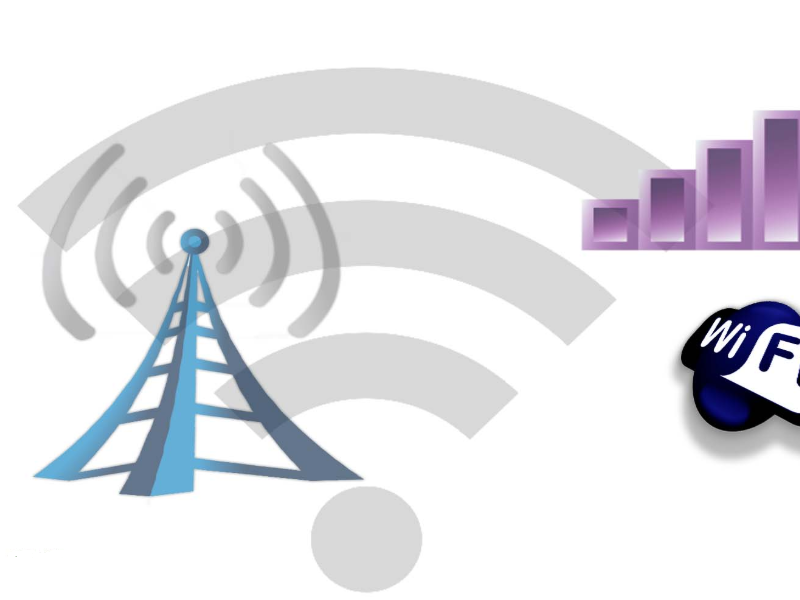
Cách khắc phục mạng wifi Windows 10 không an toàn
Thay đổi giao thức mã hóa wifi
Một điều hiển nhiên là nếu các giao thức WEP và WPA-TKIP đã lỗi thời và không còn phù hợp thì bạn nên chuyển đổi sang phương pháp mã hóa mới hiệu quả hơn. Bạn hãy thực hiện lần lượt các bước như sau:
Bước 1: Tìm kiếm địa chỉ IP của modem. Đầu tiên bạn cần truy cập vào ứng dụng Command Prompt thông qua công cụ tìm kiếm Cortana. Sau đó trong cửa sổ giao diện của Command Prompt, bạn copy paste dòng lệnh sau và nhấn Enter:
ipconfig
Trong danh sách thông tin hiện ra phía bên dưới, bạn chỉ cần quan tâm đến một mục duy nhất đó là Default Gateway. Thông tin nằm bên phải mục này sẽ là địa chỉ IP mà bạn cần tìm.
Xem thêm: Quản lý wifi bằng Command Prompt Windows 10 hiệu quả
Bước 2: Copy paste dòng địa chỉ IP trên lên thanh tìm kiếm của một trình duyệt bất kỳ và nhấn Enter để truy cập. Ở trong cửa sổ truy cập này, bạn tìm kiếm mục Security Mode (chế độ bảo mật). Click vào nút mũi tên để hiển thị danh sách lựa chọn.
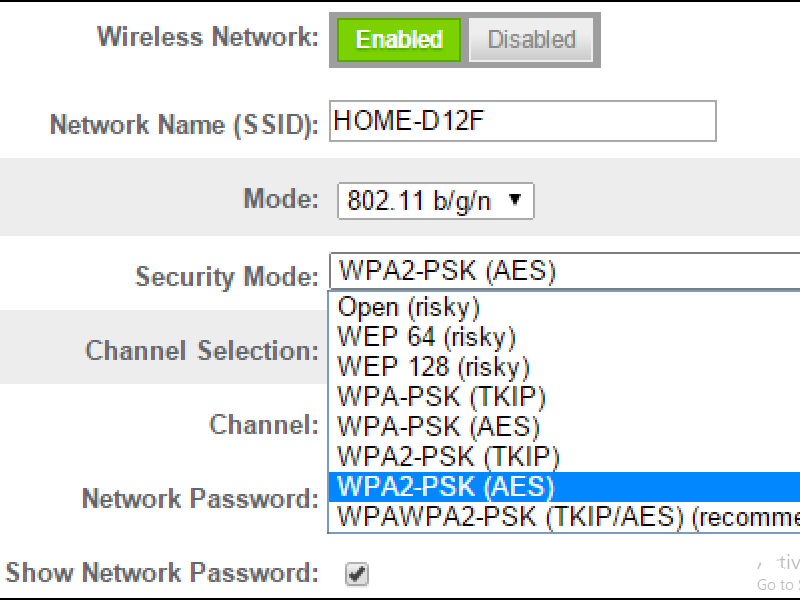
Bước 3: Như các bạn thấy trong danh sách danh mục các giao thức wifi, WEP 64 và WEP 128 là hai phương pháp mã hóa được mặc định rủi ro. Vậy thì bạn có thể loại trừ hai giao thức này và cân nhắc các lựa chọn bên dưới như WPA-PSK (AES), WPA2-PSK (AES). Đặc biệt giao thức WPAWPA2-PSK (TKIP/AES) được khuyến nghị tới người dùng.
Tuy nhiên bạn lưu ý phương thức tăng cường tính bảo mật của wifi thông qua việc điều chỉnh giao thức mã hóa này chỉ áp dụng cho wifi gia đình hoặc công ty mà bạn có quyền làm chủ. Nếu như bạn kết nối tới các mạng wifi công cộng và Windows 10 hiển thị thông báo này thì nên cân nhắc kỹ việc có nên đăng nhập hay không.
Xem thêm: Thủ thuật tìm kiếm, thay đổi password wifi laptop Win 10
Cập nhật modem router wifi
Tuy nhiên, không phải lúc nào bạn cũng có thể tùy ý điều chỉnh giao thức wifi một cách dễ dàng được. Bởi điều này còn phụ thuộc vào chất lượng của thiết bị modem router wifi mà gia đình bạn đang sử dụng. Trên thực tế với những thiết bị giá thành rẻ, chất lượng thấp, thì khi bạn truy cập và mục Security Mode như phía trên, danh sách sẽ không hiển thị đầy đủ tất cả các giao thức, mà chỉ hiển thị những giao thức mã hóa khả dụng đối với modem mà thôi. Nhiều trường hợp người dùng buộc phải sử dụng các giao thức WEP hay WPA-TKIP vì không còn bất cứ lựa chọn nào khác.

Chính vì vậy, nếu vẫn muốn tăng cường tính bảo mật cho wifi gia đình, thì tốt hơn hết là bạn nên chuyển đổi sang một thiết bị modem khác mới hơn, cung cấp nhiều giao thức bảo mật tốt hơn. Điều này không chỉ giúp bạn tránh để lộ các thông tin cá nhân của mình, mà còn tránh được sự kết nối bất hợp pháp, chưa được sự cho phép của những người trong vùng phủ sóng của wifi. Bởi việc có quá nhiều thiết bị cùng kết nối tới một mạng wifi chắc chắn sẽ làm ảnh hưởng tới tốc độ hoạt động của mạng wifi đó.
Xem thêm: 3 công cụ Windows 10 kiểm tra độ an toàn của mật khẩu
Hiện nay, kết nối Internet đã trở thành một phần không thể thiếu trong cuộc sống hiện đại. Tuy nhiên chính các mạng kết nối wifi cũng tiềm ẩn nhiều nguy cơ đối với máy tính của bạn. Chính vì vậy, Windows 10 bản cập nhật May 2019 đã được cải tiến để phát hiện các mạng wifi có nguy cơ xâm nhập cao, lỗ hổng bảo mật lớn, từ đó đưa ra thông báo nhắc nhở người dùng.
 Download Unikey
Xem thêm: Download tải WinRAR 5.31 mới nhất 2016 Full Crack Windows XP/7/8/10, Download tải WinZIP 20 phần mềm tốt nhất cho nén file 2016, Dạy Học mat xa, dạy massage body, Mi Katun
Download Unikey
Xem thêm: Download tải WinRAR 5.31 mới nhất 2016 Full Crack Windows XP/7/8/10, Download tải WinZIP 20 phần mềm tốt nhất cho nén file 2016, Dạy Học mat xa, dạy massage body, Mi Katun
